Slik bruker du iPhone-høyttaleren
Forfatter:
Randy Alexander
Opprettelsesdato:
27 April 2021
Oppdater Dato:
1 Juli 2024
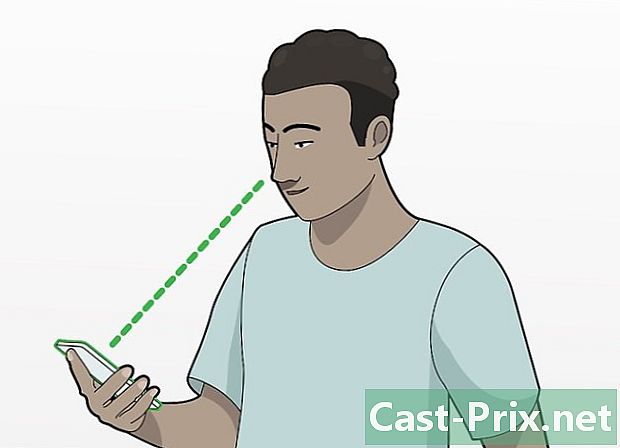
Innhold
- stadier
- Metode 1 Aktiver høyttaleren under en samtale
- Metode 2 Aktiver høyttaleren for alle samtaler
For å øke volumet når du ringer eller ringer kontaktene dine mens du gjør noe annet, kan du slå på høyttalerfunksjonen til iPhone-en din. Høyttalertelefonen kan aktiveres under en samtale, men du kan også endre telefonens innstillinger for å aktivere hver gang du ringer eller mottar et anrop. Dessverre kan du ikke bruke høyttaleren til å forsterke volumet til en video eller en stemme.
stadier
Metode 1 Aktiver høyttaleren under en samtale
- Åpne applikasjonen telefon din iPhone

. Trykk på appikonet telefon som ser ut som et hvitt telefonrør på grønn bakgrunn. -
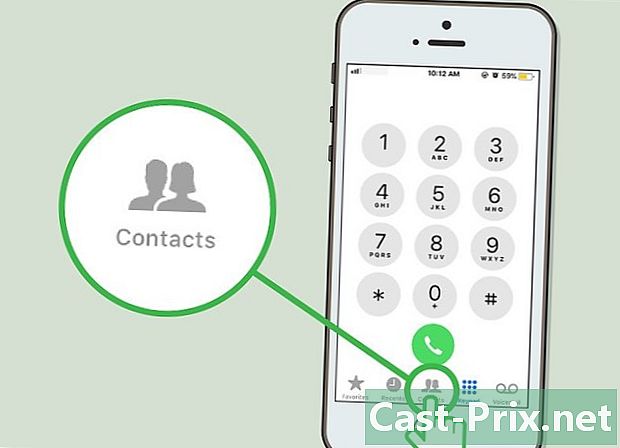
Gå til fanen kontakter. Denne fanen er nederst på skjermen og åpner kontaktene til iPhone-en din.- Hvis du foretrekker å skrive et nummer, går du til fanen i stedet Tastatur ⋮⋮⋮.
-
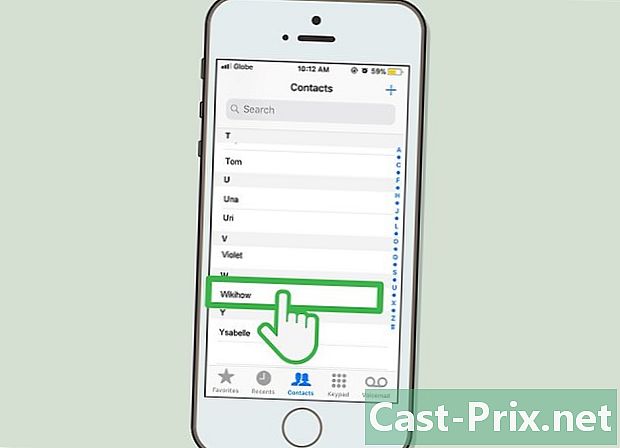
Velg en kontakt. Bla til kontakten du vil ringe, og trykk på navnet for å åpne siden.- Hvis du bruker telefontastaturet, skriver du inn nummeret du vil ringe.
-
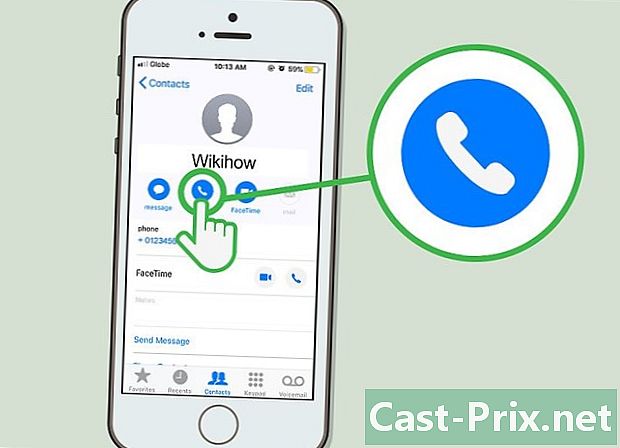
Ring kontakten din. Trykk på knappen samtale i håndsettform øverst på siden og trykk deretter på Ring mobilen i menyen som vises.- Hvis du bruker tastaturet, trykker du på den grønne knappen samtale nederst på skjermen.
-
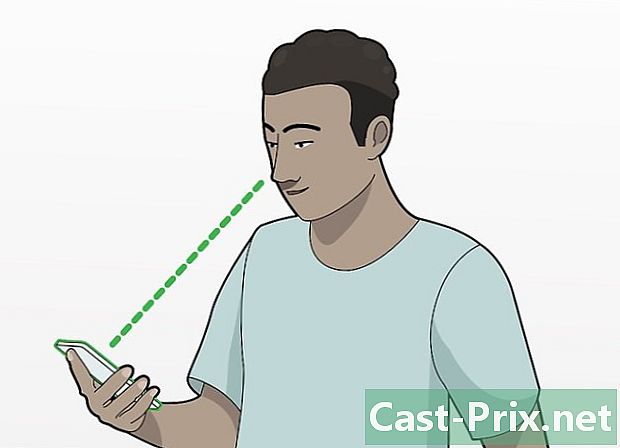
Hold iPhone noen centimeter fra deg. Når du ringer, må du sørge for at iPhone er langt nok unna, slik at skjermen ikke slås av.- Hvis du holder iPhone nær ansiktet ditt, vil skjermen slås av automatisk.
-
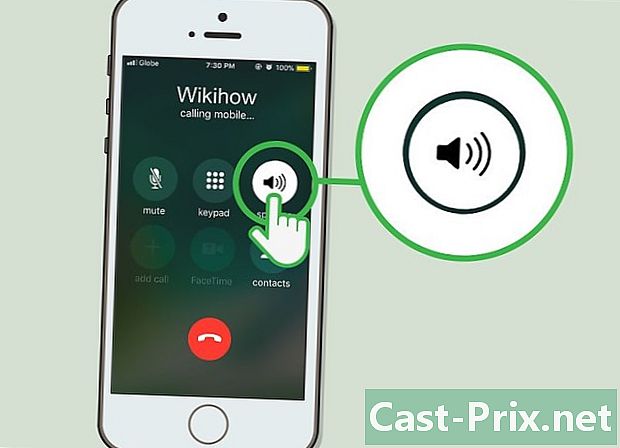
Press høyttaler. Dette alternativet ligger øverst til høyre på anropstastaturet. Trykk for å aktivere høyttaleren og kunne ringe ved å holde iPhone vekk fra ansiktet ditt.- Hvis telefonens tastatur på iPhone fremdeles vises, trykker du på knappen skjul nederst til høyre for å skjule det og vise samtaleparametrene.
- Hvis du er koblet til en Bluetooth-høyttaler (for eksempel billydsystemet), trykker du på høyttalerikonet for å åpne en bensinmeny nederst på skjermen og velge høyttaler for å aktivere høyttaleren på din iPhone.
Metode 2 Aktiver høyttaleren for alle samtaler
-

Gå til innstillingene på iPhone
. Trykk på hakkikonet på en grå boks for å åpne appen innstillinger. -
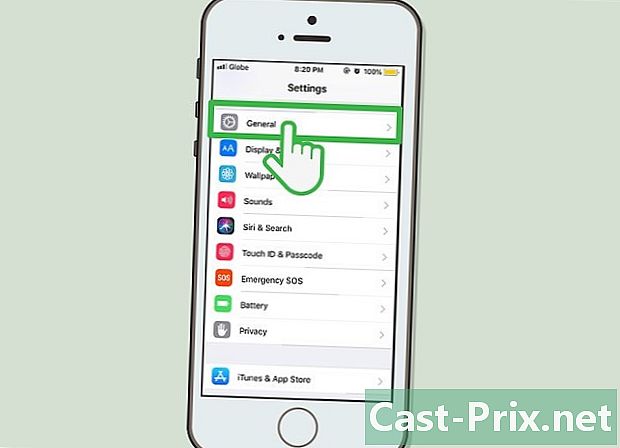
Bla ned til alternativet
general. Dette alternativet er øverst på siden, og du trenger bare å bla litt ned på skjermen. Press general for å åpne den tilsvarende siden. -
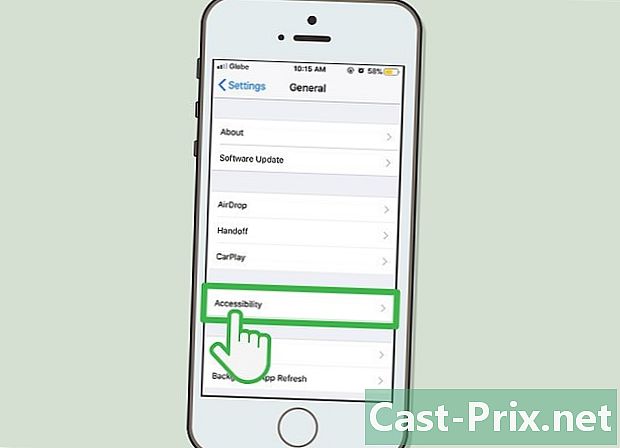
Press tilgjengelighet. alternativet tilgjengelighet er nederst på skjermen. -
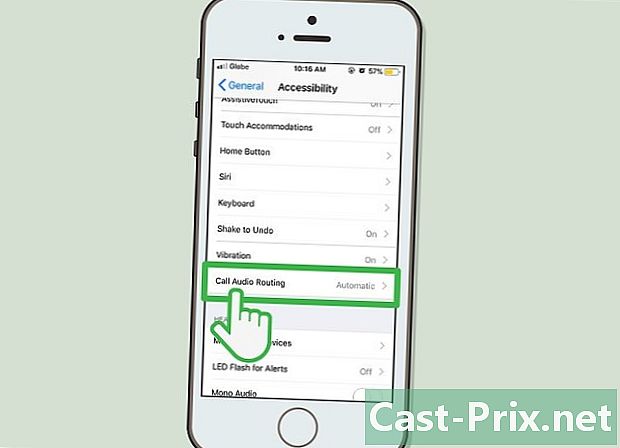
Velg alternativet Ring ut. Det er i den andre gruppen med alternativer nederst på siden. -
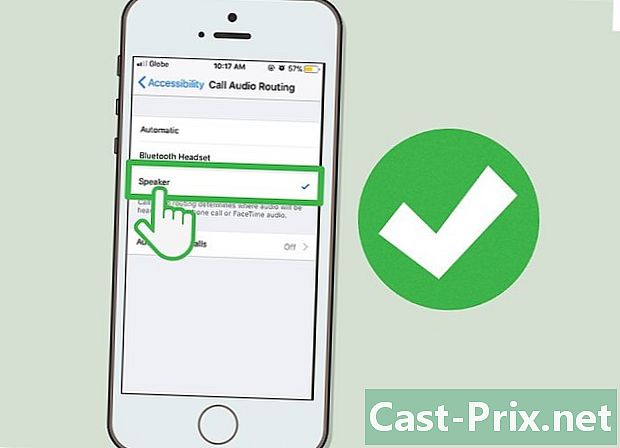
Velg høyttaler. Dette alternativet er nederst på menyen Ring ut. Trykk på den for å få et avkrysningsmerke ved siden av (dette betyr at høyttaleren nå blir brukt som standard samtaleutgang.- Alle innkommende og utgående samtaler vil automatisk bruke høyttaleren. For å slå av denne funksjonen under en samtale, trykk høyttaler.

- Hvis iPhone-en bruker visuell stemme, kan du bruke høyttaleren til å lytte til stemmen din i telefonprogrammet. Gå til fanen ler nederst til høyre på skjermen, velg en, trykk høyttaler deretter knappen Play.
- Å bruke høyttaleren når du kjører eller når du kjører er en god måte å fortsette samtalen uten å miste kjørevarslingen.
- Ikke bruk høyttaleren til iPhone på offentlige steder eller steder der stillhet er nødvendig.

